(関連)SketchUp 2021.1以降
SketchUp2021.1の新機能として、消しゴムツールにおける制御キーの使用方法が変更され、さらに機能が追加されました。
目次
制御キーの使用方法
消しゴムツール実行中に使用可能な各モードを操作する際、制御キー(ShiftやCtrlなど)を押し続けることなく、キーを押すことでモードを切り替えられるようになりました。
非表示モード
消しゴムツール実行中にShiftキーを押すと、非表示モードに切り替わります。
非表示モード状態の場合、マークがアイコンに追加されます。

Shiftキーを押すたびに、非表示モードと通常の消しゴムが切り替わります。
ソフトニング/スムージングモード
消しゴムツール実行中にCtrlキーを押すと、滑らかな表現に変更する、ソフトニング/スムージングモードに切り替わります。
ソフトニング/スムージングモード状態の場合、マークがアイコンに追加されます。

Ctrlキーを押すたびに、ソフトニング/スムージングモードと通常の消しゴムが切り替わります。
機能追加:非表示ジオメトリ・オブジェクトの表示
消しゴムツールから非表示要素の表示が可能になりました。対象を選択して再表示へ切り替えることができます。また、スムージング解除も同様に操作します。
消しゴムツール実行中にAltキーを押すと、スムージング解除/表示モードに切り替わり、非表示のジオメトリ・オブジェクトが目視できるように表現されます。
対象をクリック・またはドラッグすると表示状態に変更します。
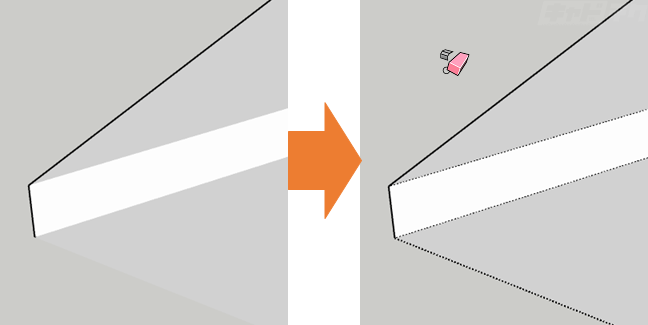
スムージング解除/表示モードの場合、マークがアイコンに追加されます。

Altキーを押すたびに、表示モードと通常の消しゴムが切り替わります。


